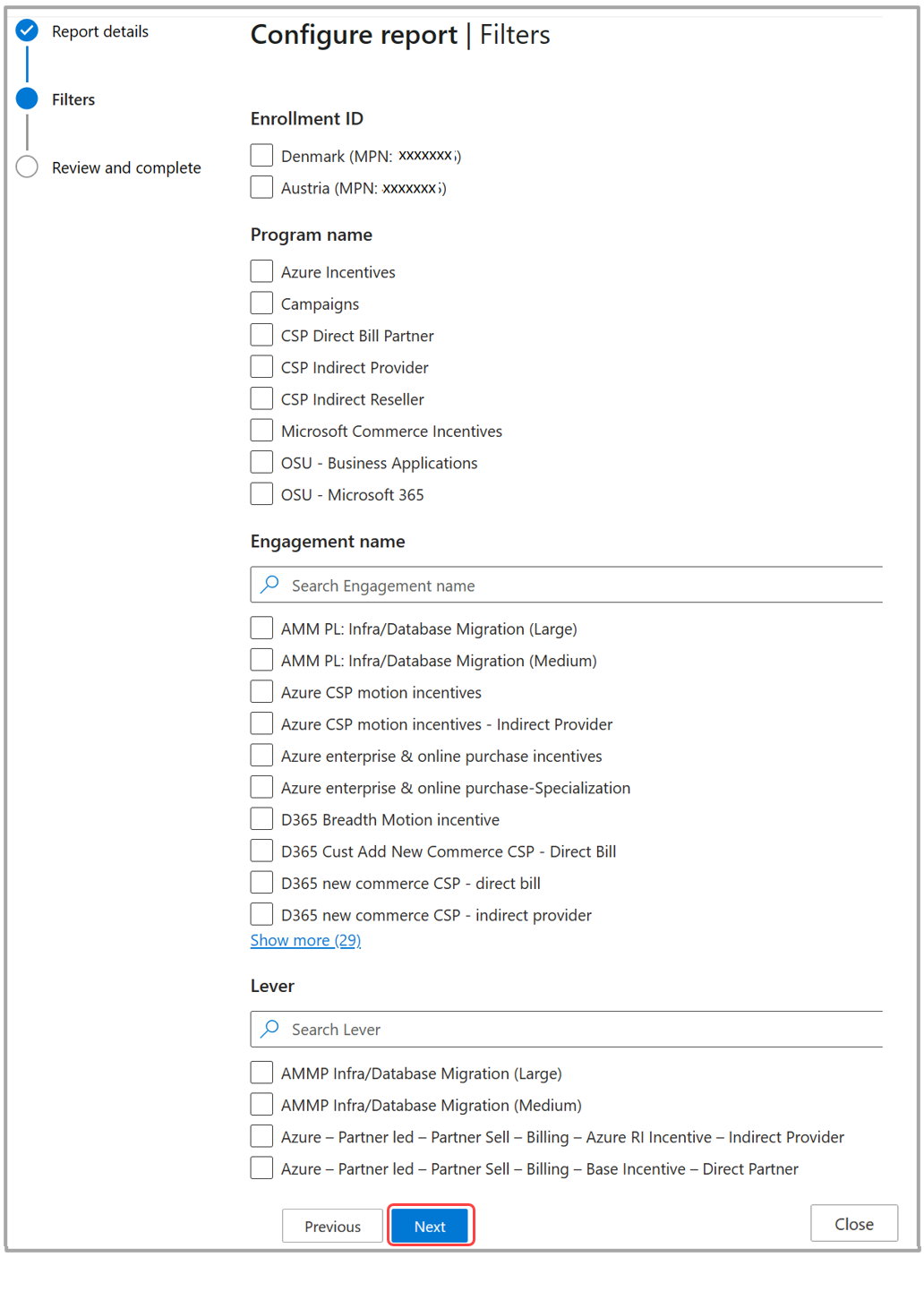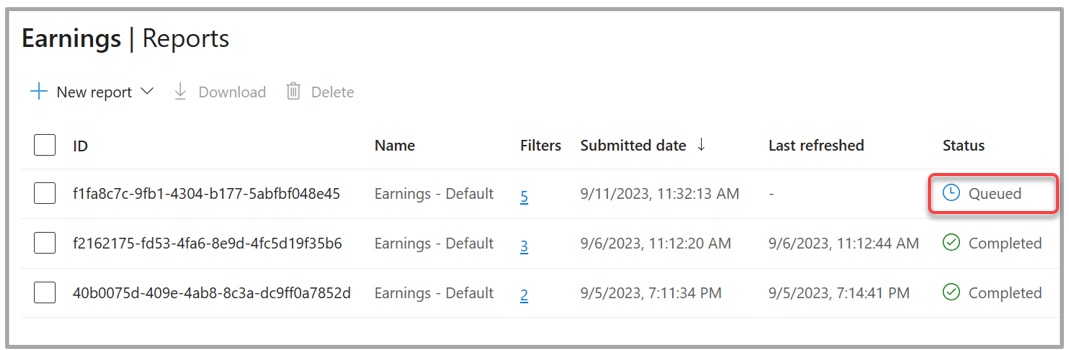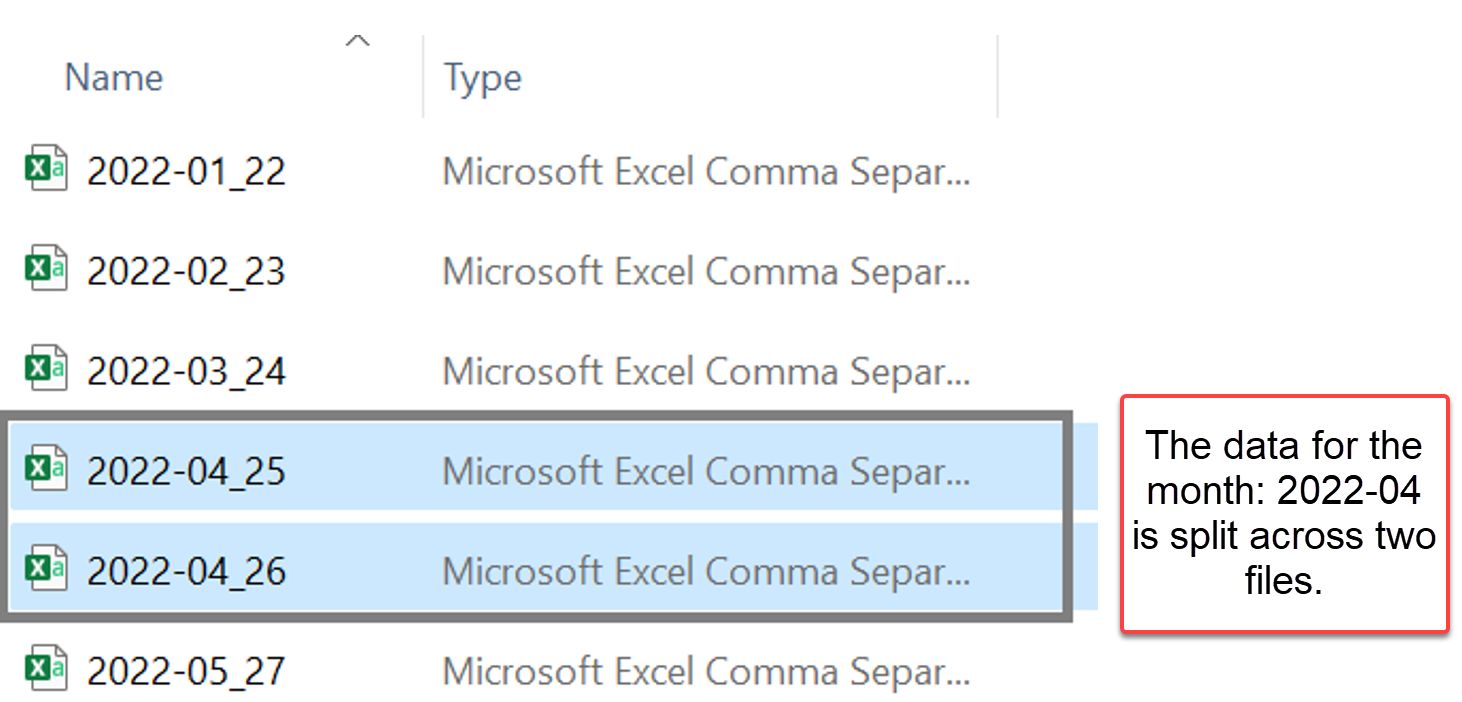Utili - Panoramica dei report nel Centro per i partner
Ruoli appropriati: Incentivi: Amministratore incentivi | Utente incentivi; Marketplace/Store: Collaboratore finanziario
La pagina Report è l'hub di download di tutti i report disponibili nelle varie pagine dell'area di lavoro Utili.
È possibile scaricare i report creati nella pagina Utili o Ricavi con i filtri desiderati applicati. In alternativa, è possibile creare nuovi report da questa pagina usando l'opzione Nuovo report .
Per avviare il download di un nuovo report:
Accedere al Centro per i partner e selezionare Report utili>.
Selezionare un report dall'elenco a discesa Nuovo report .
Nome report Scopo Applicabilità Utili - Impostazione predefinita Contiene utili, pagamenti e dettagli di riconciliazione associati. Il modello include attributi specifici degli incentivi, specifici dello Store e specifici del Marketplace. Vedere Schema predefinito degli utili. Per tutti i programmi di incentivi, store e marketplace Utili - Crescita Contiene utili, pagamenti e dettagli di riconciliazione associati per le leva di incentivi che misurano la crescita. Vedere Schema di crescita degli utili. Per i programmi di incentivi, solo leva di crescita Utili - Marketplace Contiene utili, pagamenti e dettagli di riconciliazione associati. Il modello include solo attributi specifici del Marketplace. Vedere Schema del Marketplace degli utili. Solo per il programma Marketplace. Utili - Store Contiene utili, pagamenti e dettagli di riconciliazione associati. Il modello include solo attributi specifici dell'archivio. Vedere Schema dell'archivio utili. Solo per i programmi dello Store Pagamenti Contiene solo i dettagli dell'ordine di pagamento. Vedi altre informazioni sui pagamenti. Per tutti gli incentivi, i programmi store e marketplace. Utilizzo dei ricavi non idoneo Contiene informazioni sulla riconciliazione delle transazioni/utilizzo per $/MAU che sono diventate non idonee per gli incentivi commerciali Microsoft. Vedere Schema di utilizzo dei ricavi non idoneo. Solo per gli incentivi commerciali Microsoft. MaxCapBalance Il report MaxCapBalance mostra il saldo massimo limite, gli utili totali e il saldo disponibile con gli attributi necessari a cui è definito il livello massimo di ambito limite. Solo incentivi commerciali Microsoft. Scegliere il formato e il periodo di tempo per il download del report, quindi selezionare Avanti.
Scegliere i filtri da applicare e selezionare Avanti.
Esaminare i dettagli e selezionare Completa. In questo modo viene accodato il report da scaricare.
Attendere che il report passi dallo stato In coda allo stato Completato . Selezionare quindi la casella di controllo accanto al report da scaricare e selezionare Scarica.
Se lo stato viene visualizzato come non riuscito, riprovare in pochi minuti.
Trovare il file o i file scaricati. I file di download compressi sono organizzati come segue:
- Se il numero totale di record per la richiesta di esportazione restituisce meno o uguale a 50.000, viene generato un singolo file.
- Se il numero totale di record per il set di risultati di esportazione è maggiore di 50.000 e minore o uguale a 500.000, i file vengono suddivisi per ogni mese di guadagno, fino al limite massimo di dimensioni del file di 1 GB.
- Se il numero totale di record per un mese è > 500.000, l'esportazione potrebbe comportare più file, fino al limite massimo di dimensioni del file di 1 GB.
È anche possibile ottenere gli utili, i proventi e i dettagli transazionali corrispondenti tramite un'API, tramite un oggetto . File CSV. Per altre informazioni, vedere Gestire gli utili - Sviluppatore di app partner. Il supporto api non è ancora disponibile per i dettagli di utilizzo dei ricavi non idonei.